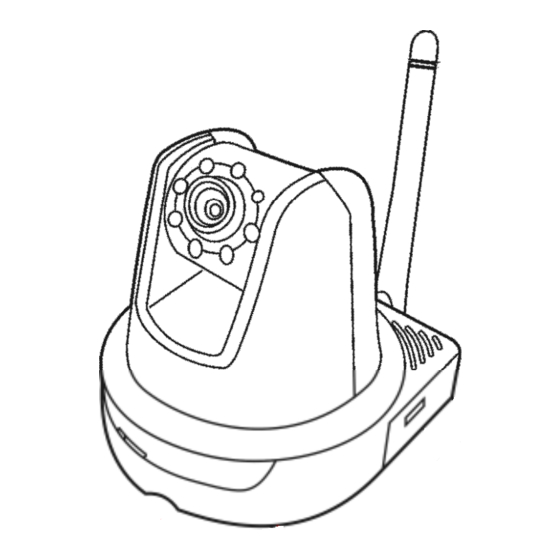
Table des Matières
Publicité
Liens rapides
Publicité
Table des Matières

Sommaire des Matières pour Allnet Pan-Tilt MPEG4
- Page 1 ALL2282 Caméra réseau Pan-Tilt MPEG4/MJPEG Guide d’installation rapide...
-
Page 2: Démarrage
Démarrage Contenu de l’emballage Vérifiez avec attention les éléments contenus dans l’emballage. Vous devez avoir ce qui suit. Si un des éléments est manquant ou endommagé, contactez votre revendeur local agréé. Une caméra de réseau MPEG4/MJPEG à mouvement horizontal-vertical Un adaptateur d'alimentation DC Une antenne externe (pour le modèle sans fil) Un kit de montage mural Un connecteur GPIO... -
Page 3: Configurer La Caméra
Configurer la caméra Installation du kit de montage mural La caméra est fournie avec un kit de montage mural, qui vous permet d'installer la caméra n'importe où en la montant sur les trois trous de vis situés sur la base du kit de montage mural. Kit de montage mural - 2 -... -
Page 4: Connecter La Caméra Au Réseau Local (Lan)
Connecter la caméra au réseau local (LAN) Utilisez le câble Ethernet fourni pour brancher la caméra à votre réseau local (LAN). Lorsque vous branchez l’adaptateur d’alimentation ac, la caméra est alimentée automatiquement. Vous pouvez vérifier l’état d’alimentation via la DEL d’alimentation qui se trouve sur la face avant de la caméra. -
Page 5: Connecter La Caméra Au Réseau Wifi (Wlan)
Connecter la caméra au réseau Wifi (WLAN) Si vous utilisez un réseau sans fil dans votre environnement applicatif, vous devez fixer sur votre caméra l’antenne externe fournie. Lorsque la caméra est alimentée, elle recherche automatiquement tout point d’accès avec le SSID “default” (par défaut). -
Page 6: Accéder À La Caméra
Accéder à la caméra Utiliser IPFinder (Trouveur d'IP) 1. Insérez le CD-ROM d’installation dans le lecteur de CD-ROM de votre ordinateur pour initier le programme Auto-Run. 2. Cliquez sur l’élément IPFinder (Trouveur d’IP) pour lancer l'utilitaire. Le panneau de commande apparaît comme ci- dessous. - Page 7 Accéder à la caméra Connectez votre caméra à un réseau (ou directement à un PC). Puisque la configuration par défaut de la caméra a le mode DHCP activé, il est recommandé de lancer IPFinder pour trouver l’adresse IP qui est allouée à la caméra par le serveur DHCP, puis de cliquer sur Link (Lier) pour accéder à...
- Page 8 4. Cliquez sur Setup (Configuration) puis sur l’assistant intelligent Smart Wizard pour configurer rapidement votre caméra. L’assistant Smart Wizard vous guide à travers les paramétrages nécessaires avec des instructions détaillées à chaque étape. - 7 -...
- Page 9 Astuces Pour de plus amples informations, veuillez vous référer au Guide d’installation avancé (Advanced Installation Guide) sur le CD- ROM d’installation fourni. Pour de plus amples détails sur l’utilisation d’UltraView, veuillez vous référer au Guide d’utilisation des logiciels (Software User Guide) sur le CD-ROM d’installation fourni.
-
Page 10: Ce-Certification
A.4 CE-certification Germering, den 17.06.08 CE-Kennzeichnung und EG-Konformitätserklärung Für das folgend bezeichnete Erzeugnis ALL2282 Pan & Tilt Wireless MPEG4/MJPEG Network Camera Dieses Gerät erfüllt die Anforderungen der EU- Richtlinie: 89/336/EG Richtlinie des Rates zur Angleichung der Rechtsvorschriften der Mitgliedstaaten über die elektromagnetische Verträglichkeit und die gegenseitige Anerkennung ihrer Konformität. - Page 11 61000-4-6: 2003 + A1: 2004 61000-4-8: 1993 + A1: 2000 61000-4-11: 2004 Diese Erklärung wird verantwortlich für den Hersteller/Bevollmächtigten abgegeben: ALLNET Computersysteme GmbH Maistr. 2 82110 Germering Die Konformitätserklärung kann unter der oben genannten Adresse oder im Internet unter http://www.allnet.de/ce-certificates/ eingesehen werden.
- Page 12 Achtung: Bitte beachten sie, dass durch Modifikation der Firmware eines Allnet-Geräts die Garantie auf dieses Gerät verloren geht. Alle Veränderungen an der Firmware geschehen also auf eigenes Risiko, da dieses Gerät dann im Fehlerfall nicht umgetauscht oder sonstwie ersetzt werden kann.
- Page 13 A.6 Support Pour toutes questions concernant le fonctionnement ou configuration du produit,n´hésitez pas à contacter notre service technique au numéro suivant : Allnet GmbH Maistraße 2 82110 Germering Tel.: + 49 / 89 / 894 222 15 Fax.: + 49 / 89 / 894 222 33 www.allnet.de...
